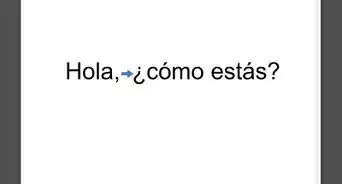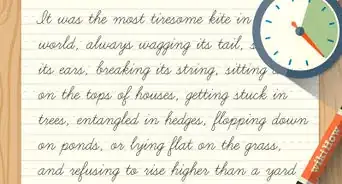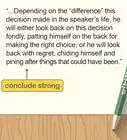wikiHow es un "wiki", lo que significa que muchos de nuestros artículos están escritos por varios autores. Para crear este artículo, autores voluntarios han trabajado para editarlo y mejorarlo con el tiempo.
En este artículo, hay 9 referencias citadas, que se pueden ver en la parte inferior de la página.
Este artículo ha sido visto 34 626 veces.
El texto en cursiva es texto que está inclinado hacia la derecha. Poner texto en cursiva crea énfasis en un determinado texto dentro de un documento, ya sea un archivo creado con una aplicación de software, una página en un sitio web creada en HTML, un documento creado con LaTeX o una página de Wikipedia. Cada aplicación tiene su propio método para poner texto en cursiva.
Pasos
Parte 1
Parte 1 de 5:Poner texto en cursiva en una aplicación de software
-
1Decide cuál parte del texto debe estar en cursiva. La mayoría de aplicaciones de software te dejan elegir cuál texto quieres poner en cursiva en una de dos formas:
- Selecciona el texto existente que pondrás en cursiva. Coloca el cursor delante de la primera letra en un bloque de texto que se pondrá en cursiva. Mantén presionado el botón izquierdo del ratón y arrastra el cursor sobre el bloque de texto para resaltarlo. Luego, suelta el botón del ratón.
- Pon nuevo texto en cursiva. Coloca el cursor en la ubicación dentro del cuerpo del texto en donde quieras teclear un texto nuevo en cursiva. En la mayoría de casos, esto será al final del texto.
-
2Usa el control apropiado. Dentro de una aplicación de software, puedes poner texto en cursiva usando ya sea la interfaz gráfica de usuario del software o con un comando del teclado.
- Las aplicaciones de Microsoft Office y muchas aplicaciones similares cuentan ya sea con una barra de herramientas o con una interfaz de cinta que incluye un conjunto de controles de botones de formato de texto. Entre estos controles se encuentra un botón que muestra una I mayúscula inclinada hacia la derecha. Este es el botón de cursiva.
- Presiona las teclas CTRL y K en tu teclado al mismo tiempo para habilitar la cursiva en Windows.[1]
- En Mac OS, también puedes habilitar la cursiva presionando las teclas COMANDO (también llamada la "manzana abierta") e I en tu teclado al mismo tiempo.[2] [3]
-
3Pon el texto en cursiva. La forma como uses la interfaz del software o los comandos del teclado dependerá de si vas a poner en cursiva el texto seleccionado o teclear texto nuevo en cursiva.
- Para poner en cursiva el texto seleccionado, ya sea haz clic en el botón de cursiva o usa el comando apropiado del teclado para cursiva. El texto seleccionado se pondrá en cursiva y la selección alrededor del texto desaparecerá.
- Para poner el texto en cursiva a medida que tecleas, ya sea haz clic en el botón de cursiva o usa el comando apropiado del teclado para cursiva. Luego, empieza a teclear. A medida que tecleas, el texto se mostrará en cursiva. Para desactivar la cursiva, haz clic en el botón de cursiva o usa el comando apropiado del teclado para cursiva otra vez. El texto ya no aparecerá en cursiva.
Anuncio
Parte 2
Parte 2 de 5:Poner texto en cursiva en HTML
-
1Coloca una etiqueta de cursiva delante del texto que desees poner en cursiva. La etiqueta de cursiva es una I mayúscula o minúscula entre un signo de menor que (<) y mayor que (>): <I> o <i>.
- Puedes colocar la etiqueta delante del texto que ya hayas tecleado o teclear la etiqueta y luego el texto que quieras poner en cursiva.
-
2Coloca una etiqueta de cierre de cursiva después del texto que desees poner en cursiva. La etiqueta de cierre de cursiva se parece a la etiqueta de cursiva excepto que tiene una barra entre el signo de menor que y la I: </I> o </i>.
- Si no colocas una etiqueta de cierre de cursiva después del texto que desees poner en cursiva, todo el texto que siga a la etiqueta de cursiva estará en cursiva.
- Una cantidad de sitios web te permiten habilitar HTML para soportar texto en negrita, en cursiva o subrayado. Sin embargo, es posible que soporten o no otras características de HTML.[4]
Anuncio
Parte 3
Parte 3 de 5:Poner texto en cursiva en LaTeX
-
1Escribe el texto usando un editor de texto. LaTeX (pronunciado "LEI-tec" o "LA-tec") es una aplicación de composición tipográfica que convierte archivos de texto en documentos formateados. Para usar LaTeX, primero debes crear un documento en un programa de edición de textos con instrucciones que le digan a LaTeX el tipo de documento que tienes y dónde empieza el texto verdadero. Estas instrucciones son comandos que empiezan con el carácter de la barra inversa (\).
- Especifica el tipo de documento con el comando "\documentclass" y el tipo de documento especificado entre llaves. Para un artículo, el comando diría "\documentclass {article}". (No incluyas las comillas; se usan aquí para resaltar el ejemplo).
- Especifica en dónde empieza la porción de texto con el comando "\begin {document}".
-
2Encierra en llaves ({}) el texto que se pondrá en cursiva. Las llaves indican los lugares de inicio y término del formato del texto según lo especifica el comando de formato.
- Puedes encajar varios comandos de formato dentro de otros, como tener un gran bloque de texto en cursiva con una parte dentro de él en negrita. Si haces esto, asegúrate de cerrar la misma cantidad de llaves que tengas abiertas para asegurar que el texto esté formateado de la forma que quieras.
-
3Precede el texto que será puesto en cursiva con el comando "\textit". Una oración con la última palabra en cursiva se vería así: "Una de las primeras telenovelas que se enfocaron en la clase media emergente fue \textit {Avenida-Brasil}".[5]Anuncio
Parte 4
Parte 4 de 5:Poner texto en cursiva para artículos de Wikipedia
-
1Encierra en pares de comillas simples el texto que vayas a poner en cursiva. Dos comillas simples (apóstrofes en inglés), colocadas delante y detrás del texto que será puesto en cursiva, señalizan al editor de texto de Wikipedia que el texto entre ellas debe mostrarse en cursiva.[6] Puedes teclear el texto primero y después regresar y colocar comillas simples a lo largo del texto, o teclear el primer par de comillas simples, el texto y luego el segundo par de comillas simples.
- Las comillas simples en pares pueden distinguirse de las comillas dobles por la mayor cantidad de espacio entre ellas.
- Si tu editor de texto tiene una opción de "comillas tipográficas", es posible que tengas que desactivarla para que el editor de texto de Wikipedia reconozca las comillas simples como señales de formato.
- Si tienes un hipervínculo que incluya texto en cursiva, las marcas de cursiva deben estar fuera de los indicadores del hipervínculo si todo el texto del hipervínculo se pondrá en cursiva. Si solo parte del texto del hipervínculo se pondrá en cursiva, puedes colocar las marcas de cursiva solamente alrededor del texto que se pondrá en cursiva.[7]
Parte 5
Parte 5 de 5:Saber cuándo poner texto en cursiva
-
1Pon en cursiva palabras a las que quieras darle un énfasis particular. En términos más simples, esto significa que pondrías en cursiva en un documento en un procesador de texto o en un sitio web cualquier palabra que subrayarías en una carta escrita a mano para enfatizarla o que dirías más enérgicamente que otras al hablar. Por ejemplo: "Soy el único hijo único vivo entre mis primos hermanos".
-
2Pon en cursiva palabras extranjeras que el español no haya adoptado del todo. Las palabras y frases extranjeras que se usan en español se ponen en cursiva, como usar el inglés rock and roll para referirse al género musical. Las palabras extranjeras que se hayan vuelto parte del idioma español por medio del uso común, como "kindergarten", no se ponen en cursiva.
- Las palabras en latín para el género y especie de un organismo también se ponen en cursiva, como Homo sapiens.
-
3Pon en cursiva términos técnicos. Esto normalmente se hace cuando los términos se introducen por primera vez, particularmente si tienen un significado diferente del que el lector está acostumbrado.
- Las constantes físicas, como c para la velocidad de la luz, y las variables en álgebra, como "n = 2", también se ponen en cursiva.[8]
-
4Pon en cursiva las citas en bloque. Una cita en bloque es una cita extensa (normalmente de 100 palabras o más, o de por lo menos 5 a 8 líneas de texto) que se distingue del resto del texto y se le pone sangría. Las citas en bloque a menudo se ponen en cursiva o en una fuente o punto diferente.[9]
- Cuando un ítem en una cita en bloque debe ponerse en cursiva y el resto de la cita ya está en cursiva, el ítem a menudo se pone en texto normal para distinguirlo de la cita en bloque.
- Los bloques grandes de texto en cursiva pueden ser difíciles de leer en algunas pantallas de computadora. En tales casos, es posible que quieras poner las citas en bloque en una fuente diferente a la del texto que las rodea.[10]
-
5Pon en cursiva los nombres de principales vehículos de transporte. Si bien no se pone en cursiva la marca, el modelo o la designación militar de un vehículo, embarcación o navío, sí se ponen en cursiva los siguientes vehículos con nombre propio:
- Trenes (el Golden State Limited), pero no los nombres de vagones individuales.
- Barcos, ya sea militares o embarcaciones de pasajeros (USS Lexington, Queen Elizabeth II).
- Nombres o sobrenombres de aviones que no estén basados en la construcción o características de desempeño (Memphis Belle o Cutter’s Goose de la serie de televisión Las leyendas del simio de oro, o el Batplane de Batman).
- Naves espaciales, ya sean reales o ficticias (el transbordador espacial Challenger, la nave Enterprise, el Halcón Milenario). Las misiones espaciales, como Apollo 11, no se ponen en cursiva.
-
6Pon en cursiva los títulos de ciertas obras creativas importantes. Las siguientes obras tienen sus títulos en cursiva, a menos que un manual particular de estilo (como AP o MLA) prescriba lo contrario:
- Libros (Harry Potter y la piedra filosofal), excepto por los títulos de libros religiosos, como la Biblia o el Corán. Los títulos de capítulos, secciones y cuentos dentro de antologías se encierran en comillas dobles.
- Revistas (Vanidades, Selecciones). Los títulos de artículos se encierran en comillas dobles.
- Periódicos (Clarín, The Wall Street Journal)
- Obras teatrales (Romeo y Julieta, La vida es sueño)
- Programas de radio y televisión (Viaje a las estrellas, María la del barrio). Los títulos de episodios se encierran en comillas dobles.
- Álbumes musicales (Sgt. Pepper’s Lonely Hearts Club Band, ¿Dónde están los ladrones?). Los títulos de pistas individuales ("Lucy in the Sky with Diamonds", "Inevitable") se encierran en comillas dobles.
- Obras de arte (La Mona Lisa, La última cena)
- Los signos de puntuación que sean parte del título se ponen en cursiva con el resto del título.[11]
-
7Pon en cursiva el monólogo interno de un personaje. En la ficción, cuando los pensamientos de un personaje se verbalizan para el lector, a menudo se ponen en cursiva, como: "Carla miró a su esposo con aprensión. Qué extraño, Juan nunca pide una segunda taza de café".
-
8Pon las onomatopeyas (sonidos de palabras) en cursiva. Si estás intentando representar un sonido con una palabra de la forma como el lector lo escucharía, pon esa palabra en cursiva: "El gato sorprendido emitió un miauuuuuu!". Si vas a usar una palabra para describir un sonido general, no la pongas en cursiva: "El gato maulló".[12]Anuncio
Advertencias
- Las cursivas funcionan mejor cuando se usan con moderación. Mientras más palabras pongas en cursiva, cada palabra tendrá un menor impacto.
Referencias
- ↑ http://www.vsellis.com/work-faster-with-keystrokes-on-windows-and-mac/
- ↑ http://internet4classrooms.com/msword_keyboard.htm
- ↑ http://www.vsellis.com/work-faster-with-keystrokes-on-windows-and-mac/
- ↑ http://help.surveymonkey.com/articles/en_US/kb/How-do-I-bold-italicize-underline-and-use-bullet-points-in-the-survey
- ↑ http://www.techscribe.co.uk/ta/latex-introduction.pdf
- ↑ http://en.wikipedia.org/wiki/Wikipedia:Manual_of_Style#Italics
- ↑ http://en.wikipedia.org/wiki/Wikipedia:Manual_of_Style#Italics
- ↑ http://grammar.yourdictionary.com/punctuation/when/when-to-italicize.html
- ↑ http://en.wikipedia.org/wiki/Block_quotation




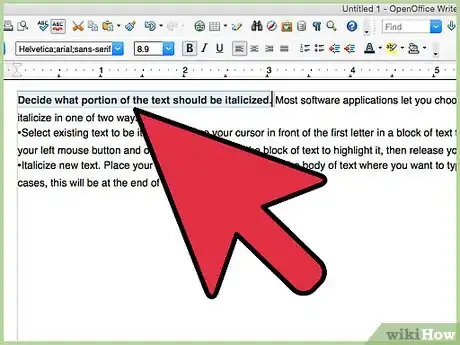
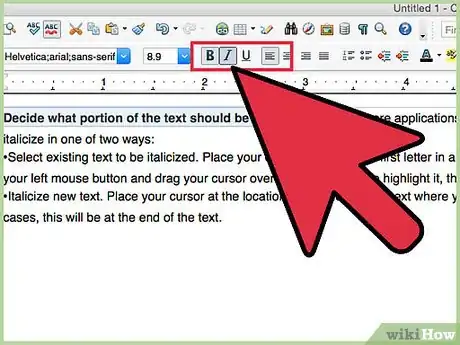
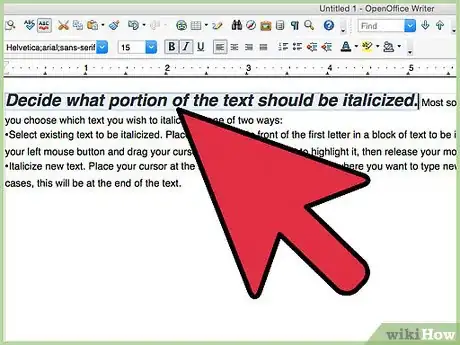
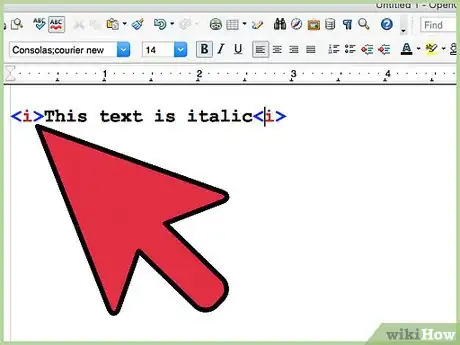
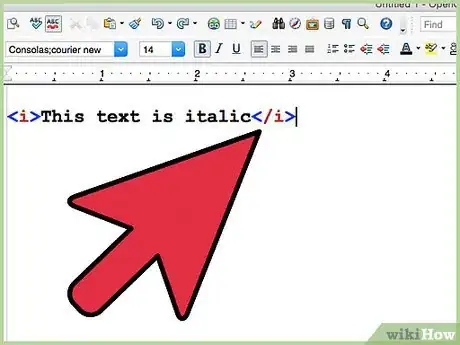
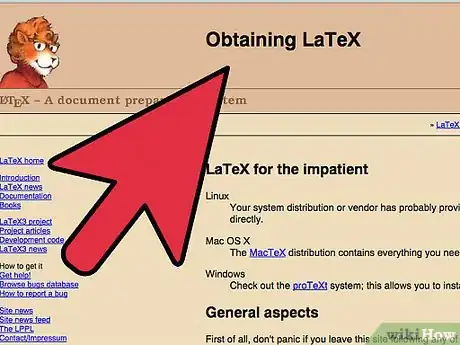
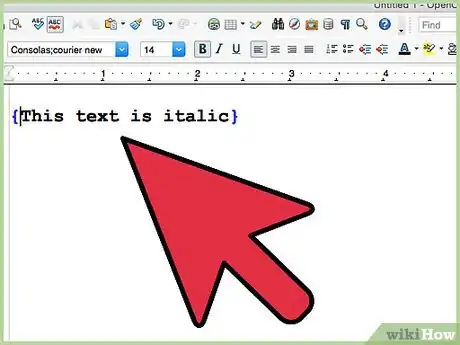
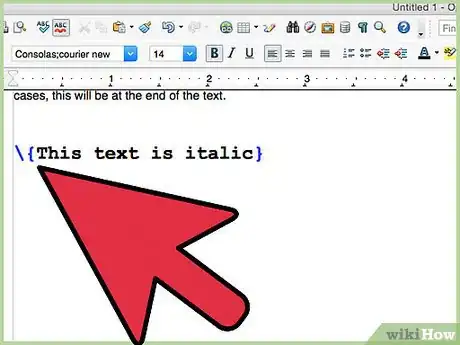
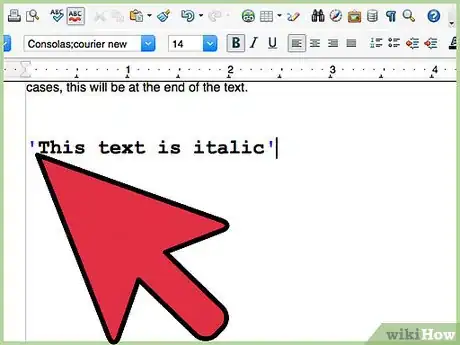
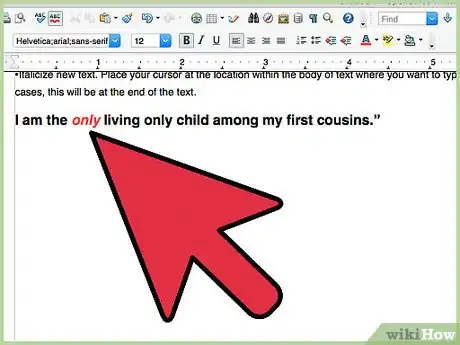
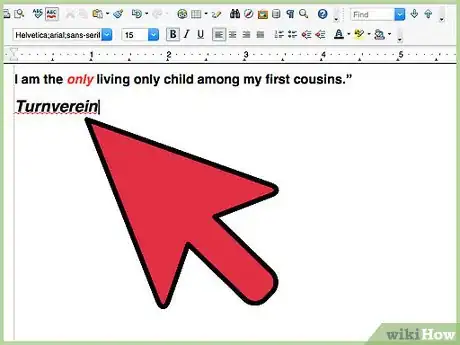
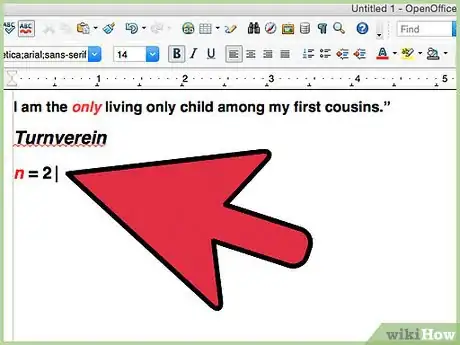
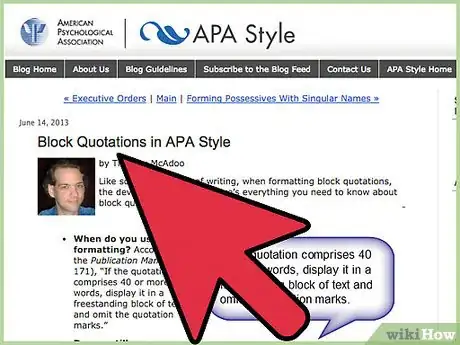
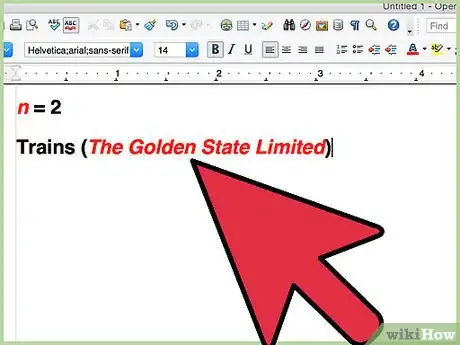
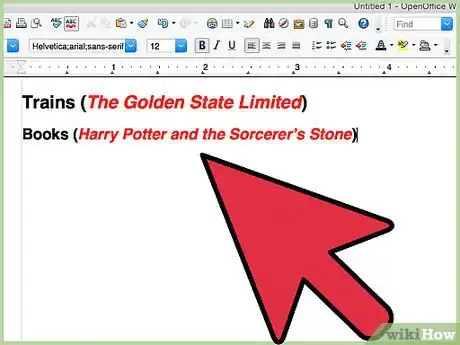
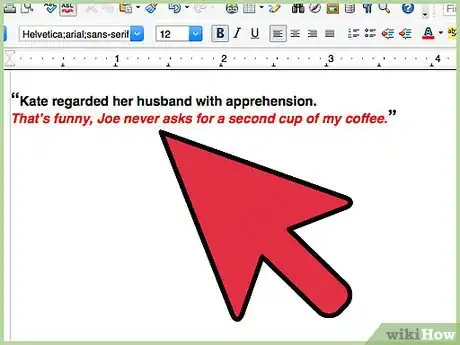
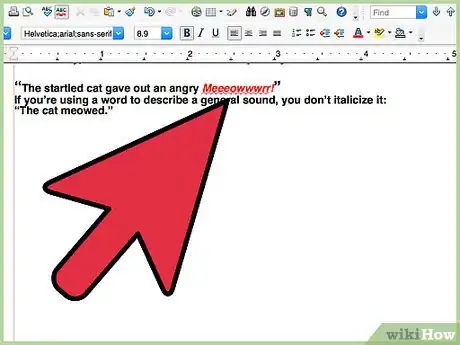


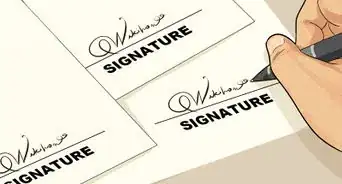
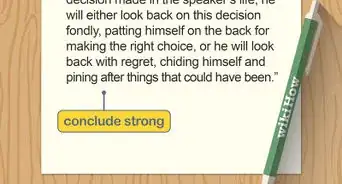


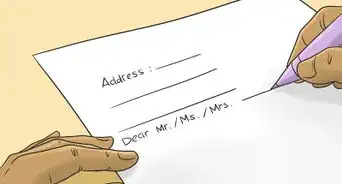
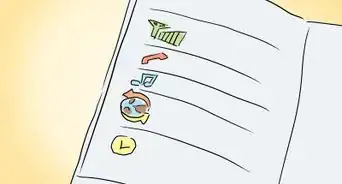
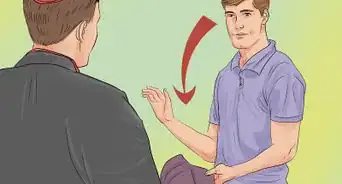
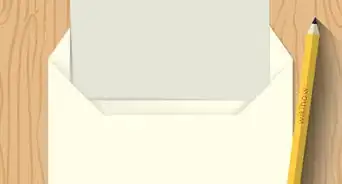
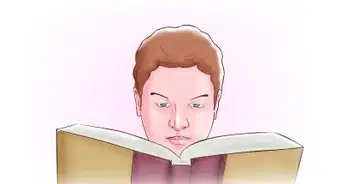
-Step-15-Version-3.webp)